نصائح
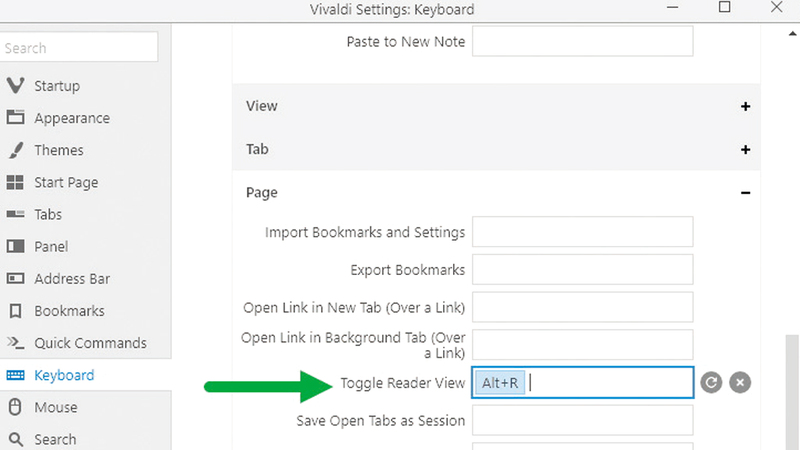
تفعيل وضع القراءة في «فيفالدي»
تحاول أغلبية متصفحات الـ«ويب» أن تتيح لمستخدمها وضع القراءة الذي تظهر فيه النصوص بشكل أوضح، وأحياناً تضيف للصفحات خلفيات تسهل التمييز البصري بين الحروف. ومن أبرز المتصفحات التي تحاول مساعدة مستخدمها في التمتع بميزة وضع القراءة، متصفح «فيفالدي». فإذا كنت من مستخدميه يمكنك تفعيل وضع القراءة باتباع التالي: افتح المتصفح، وتوجه إلى الصفحة التي ترغب في تصفحها في وضع القراءة، ثم انتقل إلى نهاية الشاشة، وبعدها انقر الأيقونة التي تحمل شكل سهمين متعاكسين في نهاية الجانب الأيمن من النافذة، ومن ثم مرر داخل النافذة المنسدلة التي ستظهر حتى تصل إلى خيار READER VIEW، وعنده ضع علامة التأشير داخل المربع الصغير المجاور للخيار السابق، وسيتحول لون أيقونة الأسهم أسفل النافذة إلى اللون الأزرق للتدليل على إجراء التغييرات. وإذا رغبت في العودة إلى الوضع العادي، كرر الخطوات نفسها ثم انقر مجدداً داخل المربع الصغير المجاور لخيار READER VIEW لإزالة علامة التأشير منه.
تفعيل وضع اللمس في «وورد»
مع تطور أجهزة الحاسب وتحوّل بعض شاشاتها إلى شاشات اللمس، تطورت احتياجات المستخدم من البرامج المختلفة. ومن ذلك ضرورة وجود مسافة كبيرة بين الأوامر العديدة داخل البرامج والتطبيقات، ليستطيع المستخدم اختيار كل أمر على حدة بالإصبع بدلاً من الفأرة. ومن البرامج المتجاوبة مع هذا التغيير برنامج «وورد» الذي أتاح لمستخدمه تفعيل «ملمح اللمس» Touch Mode بحيث يتسع حجم شرائط الأدوات لنقرات الإصبع. فإذا كنت من مستخدميه اتبع ما يلي لتفعيل وضع اللمس: افتح البرنامج، واتجه إلى «شريط قوائم الوصول السريع» Quick Access toolbar، ثم توجه إلى نهاية الشريط وانقر رأس السهم الذي يشير إلى الأسفل، وبعد ذلك مرر داخل القائمة المنسدلة التي ستظهر حتى تصل إلى خيار تفعيل «وضع الفأرة أو اللمس» Touch/Mouse Mode وانقر فوقه، لتلاحظ ظهور أيقونة وضع اللمس والفأرة في الأعلى، انقر فوقها، ومن القائمة المنسدلة التي ستظهر، اختر وضع «اللمس» Touch، وستلاحظ على الفور تحول شرائط الأدوات إلى وضع اللمس.



